
Excel関数を2つ以上使う?!関数のネストについて覚えよう!!より複雑なことができるようになります!
Excelの関数のネストとは、複数の関数を組み合わせて使うことです。
特にIF関数で使うことが多く、いままでは「合格・不合格」や「〇・✕」と答えが2通りの場合でしたが、関数のネストを利用することで「〇・△・✕」のような3通り以上の答えを出すことができるようになります。
✅以下のような方を対象としています。
関数の組み合わせについて知りたい方
より複雑な状況に対応できるようにしたい方
✅結論
関数のネストを覚えて、より複雑な状況に対応できるようにしよう!
関数の引数として、さらに関数を入れることを関数のネストといいます。
関数をひとつひとつ覚えていくことも大切ですが、関数のネストを覚えて、より複雑な状況に対応できることは、もっと大切です。
関数のネストは、より複雑な状況に対応できるようになります。
関数のネストについて
ネストとは
ネストとは、日本語で入れ子のことです。
Excelでは、関数を複数重ねることいいます。関数の中に関数を入れ子にするといった感じです。
特にどの関数で使うといったものなく、いろいろな組み合わせがあります。しかし、一番多いのは、IF関数を使いネストにすることが多いです。より複雑な条件に対応できるためです。
関数のネストの使い方
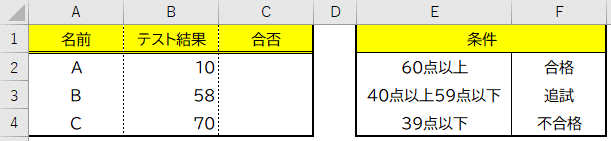
上の表で生徒の合否を、条件をもとに入力します。
IF関数であれば、「合格・不合格」とできますが、「追試」も出てきました。
そのため、IF関数単体だとできません。
下記のようにしていきます。
まずは、IF関数で「テスト結果が60点以上だったら合格」とします。
ここまでは、前回までと同じです。
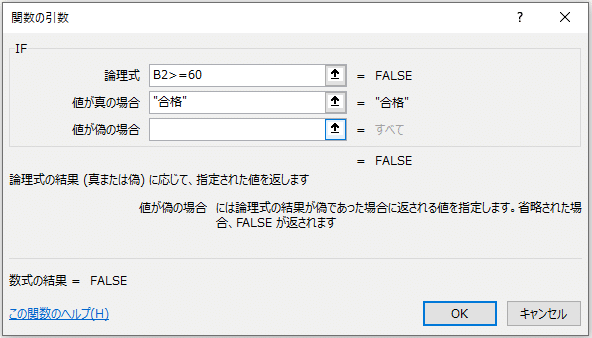
次に偽の場合を入れていきます。
この場合、60点未満だったらという条件になります。しかし、今回は「40点以上59点以下だったら追試」としたいため、偽の場合にIF関数を入れていきます。
IF関数にIF関数を入れ込みますので、ネストになります。
偽の場合をクリックし、下記画像の赤枠、下向き三角をクリックします。
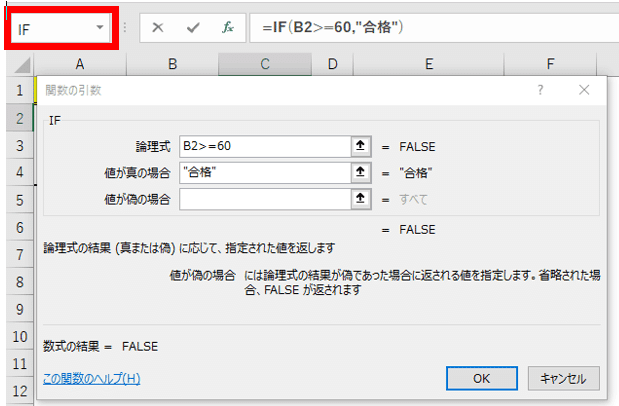
関数名が複数出てきますので、該当の関数をクリックします。
今回は、IF関数です。
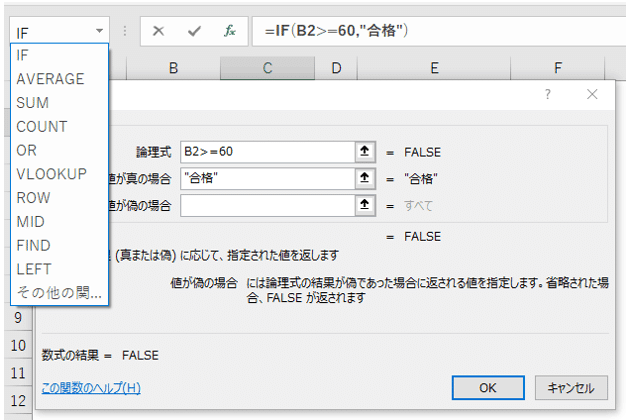
クリックすると、IF関数のダイヤログボックスが出てきます。
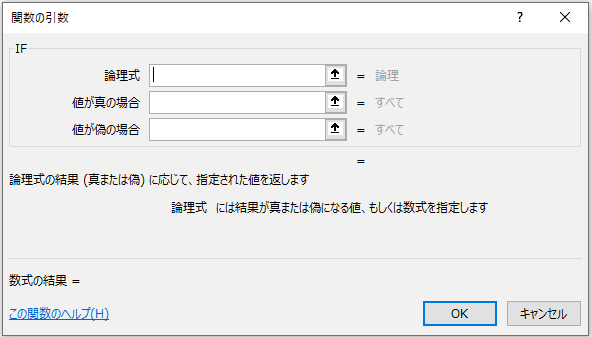
2つ目のIF関数は、1つ目のIF関数の偽の場合にいれているため、論理式には、あらかじめ「60点未満だったら」といった条件が入っています。
そのため、2つ目のIF関数の論理式は、「40点以上だったら」といった条件を作ります。
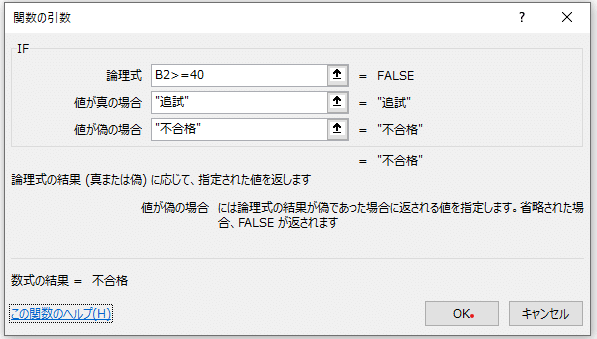
関数を組み合わせる場合の注意点とは・・・
今回はIF関数を使って関数のネストをしました。
IF関数を複数使って条件を作る場合は、いきなり関数を入力しようとせず、慣れるまでは、紙などにどう条件を作りたいのか書いてみることをおすすめします。
論理式、真の場合、偽の場合とありますが、どこに関数を入れるのか、勉強したての頃は、わからないこともあります。
まとめ
関数のネストは、より複雑なことができるようになります。
ビジネスシーンで関数を利用する場合、単体で関数を使うよりも、ネストをするほうが、多いです。
なので、ネストの方法は、しっかり理解することが大切です。
プロフィール
神雄四季については、プロフィールをご覧ください。
サイトマップ
記事一覧については、サイトマップをご覧ください。
最後までご覧いただきありがとうございました。
フォローとスキをしていただくと、毎日更新の励みになります。
この記事が気に入ったらサポートをしてみませんか?
